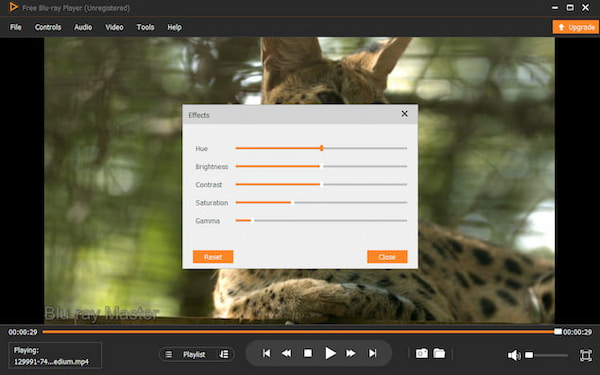在您的電腦上免費下載、安裝並啟動免費藍光播放器。將藍光光碟插入藍光光碟機。

步驟1。 點擊主介面中的“開啟光碟”,然後選擇“開啟資料夾...”將藍光光碟載入到程式中。
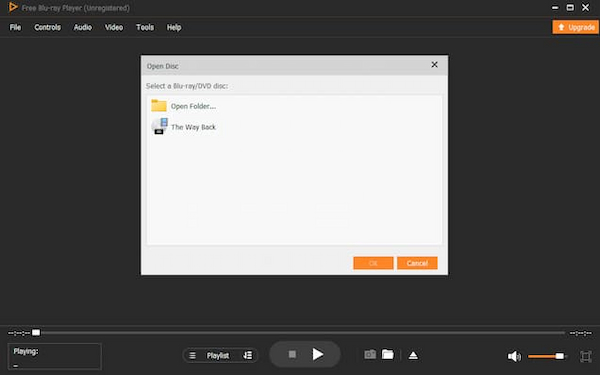
第2步。 點擊主介面中的「開啟檔案」即可將 MP4、MOV、MKV、AVI、MP3 等數位影片或音訊檔案載入本播放器以立即查看。
您可以選擇播放電影、選擇章節、音訊、字幕或標題。完成所有設定後,點擊“播放電影”開始在電腦上播放藍光電影。

點擊頂部選單中的“控制項”。在這裡,您可以更改標題,或導航到您想要觀看的章節。此外,您還可以播放、停止、向前或向後播放。
此外,您可以單擊頂部選單中的“音訊”,然後可以選擇音軌、音訊通道或音訊設備。
點擊「影片」進入影片設置,您可以選擇影片軌道、字幕軌道或螢幕尺寸進行播放。
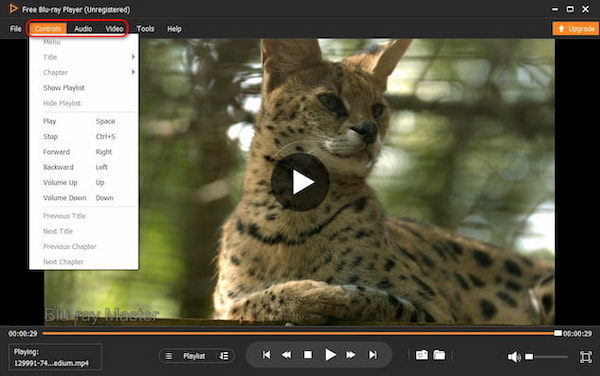
點擊頂部選單中的“控制項”。在這裡,您可以更改標題,或導航到您想要觀看的章節。此外,您還可以播放、停止、向前或向後播放。
點擊頂部選單中的“工具”,然後選擇“效果”來調整色相、亮度、對比度、飽和度或伽瑪。